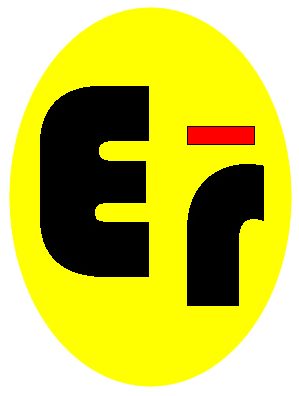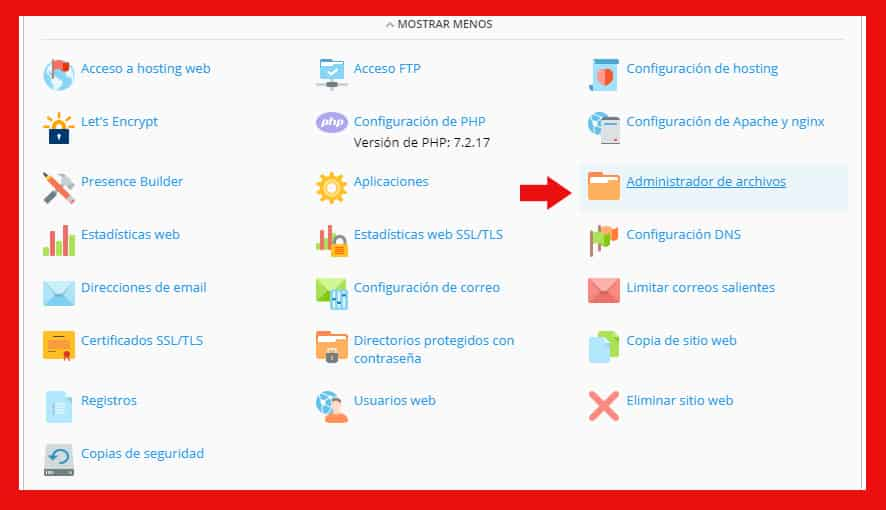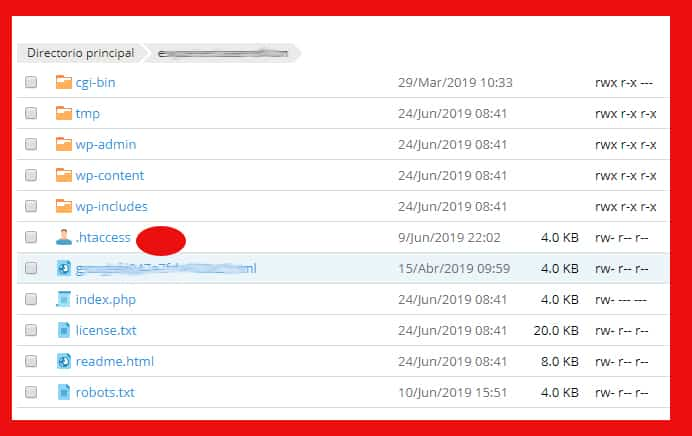Si queremos introducir cambios –mejoras de velocidad de acceso, redireccionamientos, protección de seguridad anti spam, etc– en nuestro WordPress de manera manual, sin plugins, podremos hacerlo a través del archivo htaccess.
Índice
- 1 Usos del archivo htaccess
- 1.1 SOLUCIONADO Error WordPress «falta la hoja de estilos style.css»
- 1.2 Optimización web sin plugins WordPress (II): htaccess
- 1.3 Crear un Sitemap
- 1.4 Optimiza tu web, la fina linea que separa la gloria del fracaso
- 1.5 Redirección 301 con htaccess y plugins
- 1.6 Redirección 301 y cómo dejé de existir seis meses
- 2 ¿Cómo llegar a htaccess?
- 3 Copia de seguridad
Usos del archivo htaccess
Antes de nada, vamos a ver para qué sirve el archivo htaccess.
El archivo htaccess tiene varias funciones y usos. Aquí te mostramos algunos de los artículos en los que hemos hablado de este archivo y de algunas de sus utilidades:

SOLUCIONADO Error WordPress «falta la hoja de estilos style.css»

Optimización web sin plugins WordPress (II): htaccess

Crear un Sitemap

Optimiza tu web, la fina linea que separa la gloria del fracaso

Redirección 301 con htaccess y plugins

Redirección 301 y cómo dejé de existir seis meses
¿Cómo llegar a htaccess?
Este archivo lo encontramos en la raiz de nuestro sitio. No hay que buscarlo dentro de carpetas y complicarnos la vida.
Al archivo htaccess podemos acceder de tres formas distintas:
- A través del Administrador de archivos de nuestro hosting
- Usando Filezilla
- Desde la zona de administración de WordPress, si tenemos instalado el plugin Yoast SEO
>> A través del administrador de nuestro hosting
Accedemos a nuestro hosting y nos dirigimos hasta la carpeta ‘Administrador de archivos’. Dentro de ella, como podéis ver en las siguientes imágenes, encontraremos el archivo htaccess.
>> Usando Filezilla
Este programa nos permite acceder, descargar y modificar todos los archivos de nuestra página web, aunque para conseguirlo deberemos instalarlo en nuestro ordenador.
Su funcionamiento es muy similar al del Administrador de archivos de nuestros hosting, ya que tiene la misma estructura y nos permite modificar nuestros archivos mediante la descarga o edición directa de archivos.
Es recomendable, antes de realizar ninguno de los cambios que queramos hacer en el archivo htaccess hacer una copia de seguridad del archivo antes de modificar nada.
Como podéis ver en la siguiente imagen, Filezilla nos ofrece la posibilidad de tener en una misma pantalla acceso a nuestros archivos del ordenador (situados a la izquierda) y a los archivos de nuestro sitio web (a la derecha). Podemos descargarlos y pasarlos de un sitio a otro, en distintas carpetas incluso para mayor seguridad.
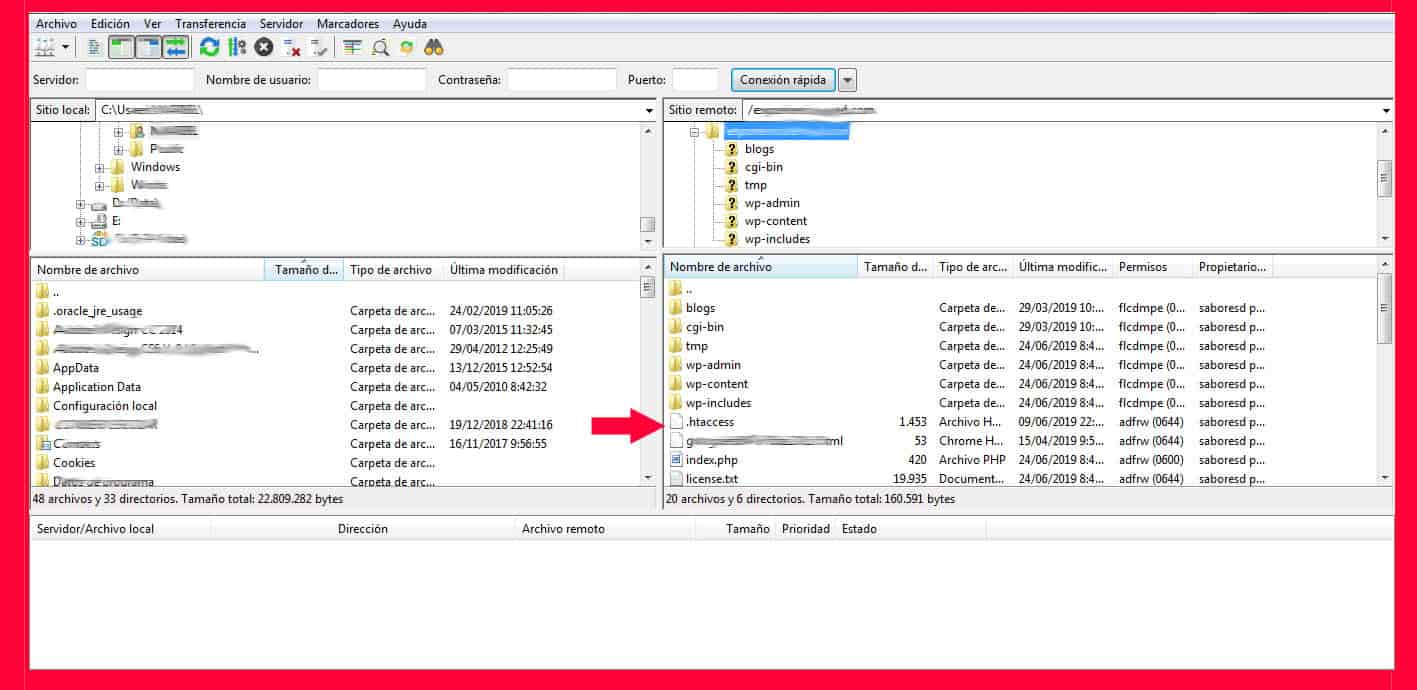
>> Con Yoast SEO
El plugin Yoast SEO es uno de los más interesantes y que mejor resultados y soluciones me ha aportado en mis distintos sitios web. Más que nada, porque facilita ciertas tareas de posicionamiento, indexación, para crear un Sitemap, etc.
Recomiendo su instalación feacientemente.
Una de las mayores ventajas que le he encontrado a este plugin es que permite acceder a los archivos de nuestro sitio web, en concreto al archivo htaccess, sin necesidad de ir al Administrador de Archivos de nuestro hosting o de echar mano de Filezilla.
Para llegar a htaccess a través de Yoast SEO, simplemente nos vamos al plugin, al que podemos acceder a través de la barra lateral izquierda de nuestro panel de administración de WordPress, y pinchamos en SEO.
Al pinchar en SEO nos aparecen las distintas opciones… General, Apariencia en el buscador… Pinchamos en Herramientas.
Y a la derecha nos aparecen tres opciones que elegir:
- Importar y exportar
- Editor de archivos
- Editor masivo
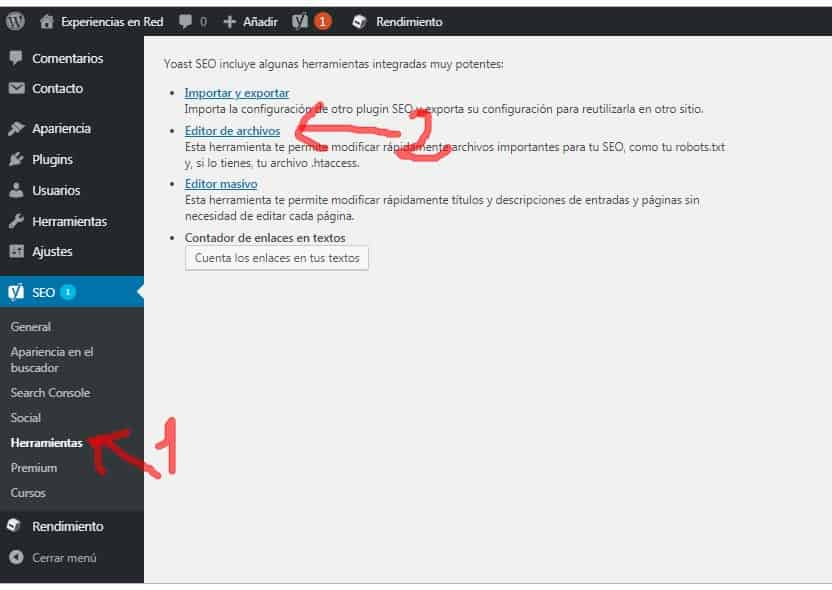
Elegimos la segunda, ‘Editor de Archivos’, y accedemos directamente al archivo htacces.
Copia de seguridad
Antes de introducir nada, de modificar o sustituir una sola letra en el archivo htaccess, hay que hacer una copia de seguridad en WordPress. No es la primera vez que introduzco órdenes en htaccess lo guardo y acto seguido la web está colgada, así que mucho ojo con el archivo htaccess. Si no estás seguro de cambiar nada, mejor déjalo como estaba.
Si te ha gustado este artículo, te ha sido útil o crees que lo puede ser para otras personas, por favor, compártelo. Y si quieres, aquí debajo también puedes valorarlo.